Регистрация ВКонтакте
Регистрация ВКонтакте
С чего начать? Где находится регистрация?
Мы проведем тебя по всем шагам регистрации ВКонтакте (ВК). Открой главную страницу, где находится регистрация — при нажатии на эту ссылку сайт ВКонтакте откроется в новом окне, и ты сможешь переключаться между ним и этой страницей, которая будет тебе помогать.
Внимание! Не регистрируй новую страницу, если потерял старую или забыл пароль! Доступ можно восстановить по номеру телефона или даже без него. Читай здесь: Восстановление доступа к странице ВКонтакте.
Что потребуется?
Регистрация бесплатна, а все, что тебе понадобится — мобильный телефон под рукой. Это должен быть именно твой телефон, так как если в будущем понадобится восстановить доступ, код придет в СМС именно на него. При регистрации новой страницы указывать номер нужно обязательно. Зарегистрировать две страницы на один и тот же номер нельзя (точнее, можно, но первая страница потеряет привязку к этому номеру, и ты не сможешь на нее зайти).
Если на этом компьютере кто-то уже зашел на сайт ВКонтакте, то сначала нужно оттуда выйти — кнопка «Выйти» там в правом верхнем углу.
Первый шаг: имя и фамилия
Итак, начинаем: введи свои имя и фамилию под заголовком «Моментальная регистрация» или, если такого нет, нажми кнопку .
Посмотри на картинку ниже: примерно так выглядит то место, куда нужно ввести имя и фамилию. Чтобы начать вводить, нажми мышкой на белый прямоугольник, где написано «Введите имя», а когда введешь, нажми на второй прямоугольник, где написано «Введите фамилию»:
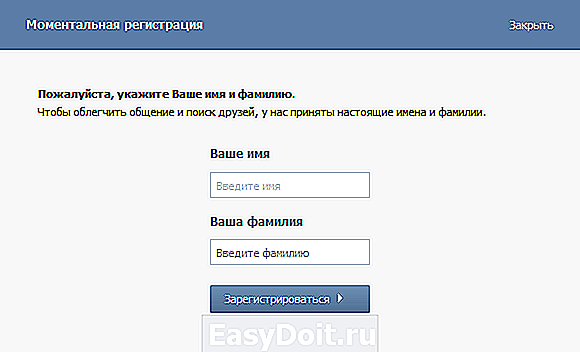
Вводи внимательно, с большой буквы и без ошибок! Затем нажми «Зарегистрироваться».
Второй шаг: твои одноклассники
Теперь ВКонтакте предложит тебе выбрать школу, где ты учишься или учился — это поможет сразу найти одноклассников. Страна будет уже выбрана автоматически, например, Россия, а город нужно найти в списке (легче это сделать, начав набирать название — две-три первые буквы). Затем сайт позволит выбрать конкретную школу. Но если хочешь, можно это сразу пропустить — там есть кнопка «Пропустить поиск одноклассников».
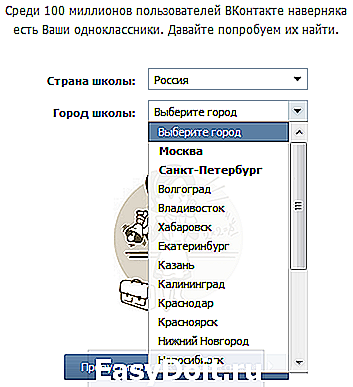
Третий шаг: твои однокурсники
После этого будет похожий шаг — поиск однокурсников. Здесь все аналогично — выбор страны, города и затем выбор вуза. Как и поиск школы, этот шаг можно пропустить. Ты можешь не сообщать, где учился, если не хочешь.
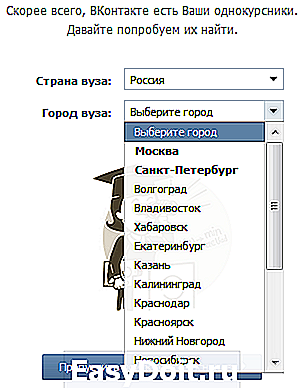
Четвертый шаг: номер мобильного телефона
Теперь важный шаг: нужно ввести номер мобильного телефона, чтобы получить код подтверждения. Этот шаг обязательный.

Зачем сайту ВКонтакте мой номер телефона?
Дело в том, что имя и пароль не обеспечивают достаточной безопасности. Страницы, не привязанные к телефону, часто взламывают, а восстановить доступ не так-то легко, если нет привязки к номеру. Если же твой номер был указан при регистрации, то доступ можно быстро восстановить, заказав СМС с кодом и введя его на странице восстановления. Разумеется, это бесплатно. Никаких платных услуг на твой номер не подключается. ВКонтакте не собирает номера для тайной базы данных или каких-то мрачных целей. Просто так получается, что ежедневно кто-то забывает пароль или по другим причинам не может войти к себе на страницу, и привязка к номеру мобильника — эффективный способ предотвратить у всех этих людей истерику.
ВКонтакте говорит, что номер недавно использовался. Что делать?
Если при регистрации ты указываешь номер мобильного телефона, а ВКонтакте говорит, что этот номер недавно использовался или уже привязан к другой странице, то самое быстрое решение — использовать другой (но не чужой!) номер. Можно, например, купить новую самую дешевую симку. Это уже позволит тебе зарегистрироваться. Позднее ты сможешь попробовать привязать к странице свой старый номер, это делается в разделе «Настройки», далее — кнопка «Изменить номер телефона». Если не получится, обратись в поддержку ВКонтакте и для ускорения процесса сразу укажи свой номер, к которому следует привязать страницу.
В чем причина? Как известно, телефонные номера, которые не используются владельцами (например, более 3 месяцев), могут снова поступить в продажу. Если предыдущий владелец номера привязал его к своей странице ВКонтакте, а затем по истечении периода неактивности симка стала недействительной, то этот номер мог попасть именно к тебе. Вот так все и могло произойти.
Важно: каждый номер телефона можно привязывать к странице ВКонтакте только несколько раз. Сайт запоминает все номера. Кроме того, всегда помни, что если ты потерял доступ к номеру, на который зарегистрирована твоя страница, необходимо будет привязать ее к новому номеру (в «Настройках»).
Пятый шаг: код подтверждения
Введя номер и нажав кнопку «Получить код», нужно дождаться СМС-ки с кодом из пяти цифр. Его и нужно ввести на сайте, чтобы подтвердить, что это именно ты — живой человек, у которого есть мобильный телефон, чтобы в случае необходимости восстановить доступ.
Куда вводить код? Вот в такое поле:

Просто введи код подтверждения и нажми кнопку «Отправить код».
Если прошло несколько минут и код не пришел, нажми на ссылку «Я не получил код». Тебе отправят еще одну СМС.
Если и она не придет, можно попросить робота позвонить тебе на указанный номер — он продиктует код голосом. Для этого нажми «Да, пусть робот позвонит», иначе — «Не надо, СМС пришло».
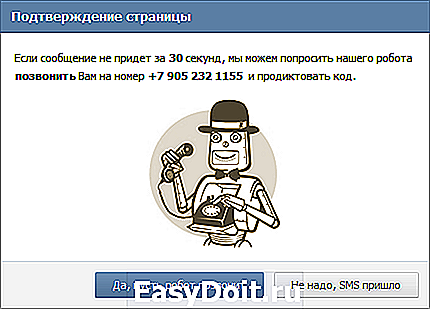
Шестой шаг: пароль
Теперь остается только задать пароль, с которым ты будешь в дальнейшем заходить на сайт. Его нужно придумать. Пароль должен быть секретный, и его никто не должен знать, кроме тебя.
Появится специальное место для ввода пароля. Хорошо, если ты придумаешь сложный пароль, с большими и маленькими буквами и цифрами. Сложность пароля по мере ввода будет показывать индикатор. Если пароль хороший и сложный, он подчеркнется зеленой линией и рядом будет написано, что это сильный пароль. Значит, ты молодец. И обрати внимание, на каком языке ты вводишь пароль — на русском или английском. На каком ты его введешь, на таком нужно будет вводить и в следующий раз, иначе сайт скажет тебе, что пароль неправильный.
Совет: запиши пароль на бумажке и спрячь ее в надежное место, никому не показывая. Иногда пароль просто забывают.
Всё! Регистрация закончена и можно нажать «Войти на сайт».
Последний шаг: вход на сайт
Удобно входить на сайт ВК через стартовую страницу «Вход», особенно если среди твоих любимых сайтов будет не только ВКонтакте, но и другие — почта Майл.ру, Мой Мир, Одноклассники и другие. На «Вход» (адрес Vhod.ru) можно добавить любые сайты и заходить на них одним нажатием, и при этом ты прямо на стартовой странице будешь видеть, есть ли у тебя новые сообщения, письма или что-то еще новое.
После входа в ВК откроется твоя личная страница, которую можно начать заполнять. Например, для начала можно поставить свою фотографию — нажми на пустое место, где она должна быть (там значок фотоаппарата) или на ссылку «Поставить фотографию». Все очень просто. Откроется окно загрузки, в котором нужно выбрать желаемую фотографию со своего компьютера. После этого фотку можно будет обрезать (если нужно), затем нажми «Сохранить».
Чтобы добавить информацию о себе, нажми ссылку «Редактировать информацию» — там можно указать день рождения, свои интересы, место работы и многое другое.
vhod.ru
Регистрация в ВКонтакте прямо сейчас – новая страница
Любой активный пользователь Интернет не понимает, как можно существовать, общаться и развиваться без современных социальных сетей. Среди них большой популярностью пользуется сеть ВК, позволяющая полноценно общаться, обмениваться информацией и заниматься саморазвитием. Обмениваться при этом можно всем – аудио и видеозаписями, научными материалами, ссылками, заметками и так далее. В ВК регистрация новой страницы проводится очень просто. Пользователь без проблем получает доступ к уникальной социальной сети, которая позволяет решить огромное количество вопросов, за затратив на регистрацию много времени.
Важно! В настоящее время пройти регистрацию без введения номера телефона не получится.
Администрация ВКонтакте предприняла все меры предосторожности и защиты данных своих пользователей. Все профили были привязаны к личному телефону пользователей. Это свело к минимуму разные возможные мошеннические действия, что совершаются в стандартной социальной сети. Несмотря на подобные нововведения, у пользователей есть возможность пройти регистрацию без телефона, через почту и специальные приложения.
Как зарегистрироваться в ВК через почту?

Если есть желание провести регистрацию в ВК без указания телефона, то провести данную операцию будет возможно только при открытии второго аккаунта. Сделать это очень просто.
После создания первой страницы, стоит отвязать от нее обозначенный при регистрации номер, а ввести вместо него адрес почтового ящика. Это позволит на один и тот же номер провести регистрировать новую страницу. Регистрация в ВКонтакте прямо сейчас новая страница через почту проводится за несколько минут, если следовать установленной инструкции.
Как зарегистрироваться в контакте: прямо сейчас очень быстро?
Быстро пройти регистрацию в ВК можно не только при помощи регистрации телефона, но иными эффективными методами. Порой это бывает вызвано не просто желанием, но необходимостью, так как провести регистрацию двух аккаунтов на один номер не допустимо.
Чтобы провести регистрацию без телефона, можно использовать специальные сервисы. С их помощью можно создать виртуальные номер телефона. Его можно ввести в поле регистрации и получать при осуществлении этого процесса специальные сообщения. Таким приложением является утилита Pinger. Регистрация здесь простая, все понятно, несмотря на англоязычный интерфейс. Чтобы приложение полноценно работало, предварительно нужно установить на ПК последнюю версию утилиты Flash Player. Далее выполняется определенная последовательность мероприятий:
- Выбирается опция «Create account» или «Sing up».
- Заполняется форма с введением логина, пароля, электронного адреса. Все это потребуется для входа на сайт.
- Обязательно нужно согласиться с условиями пользования программы и защитную капчу.
- Активируется «create» и вводится почтовый индекс, при помощи определится телефон.
- Нажимается на «find» и требуется подождать, пока сгенерируются все возможные номера.
Из всех предложенных вариантов нужно выбрать любой понравившийся. Нужно понимать, что изменить потом выбранный номер не получится. Как только откроется специальный менеджер сообщений, полученный номер телефона копируют и отправляют на регистрацию в ВК. Действовать здесь нужно по обычной схеме проведения регистрации.
Как в ВКонтакте зарегистрироваться бесплатно прямо сейчас с телефона?
Регистрация в ВК – простая и понятная, создать новую страницу в ВКонтакте прямо сейчас совершенно несложно. Осуществить данный процесс можно очень быстро, используя находящийся под рукой телефон. Для открытия личного профиля и проведения правильной регистрации, потребуется выполнить следующие действия:
- Требуется перейти по адресу http://vk.com и обратить внимание на отдельный раздел «Моментальная регистрация»;
- В специальные места вводятся личные данные – фамилия и имя;
- Осуществляется подтверждение. Для этого номер вводится в специальную графу и нажать на «получить код»;
- После получения сообщения, высланный код вводится в нужное окно.
При введении правильного пароля, появится окошко, для этой цели предназначенное. Далее нужно придумать свой индивидуальный код для входа.
Разрешено применять разные латинские буквы и цифры. Разные посторонние символы и буквы кириллицы не разрешены.
На этом этапе процесс регистрации в сети ВК считается завершенным. Далее пользователю можно заниматься заполнением своего личного профиля, заполняя или пропуская выборочную информацию. На заключительном этапе останется просто заполнить профиль и заняться его оформлением с одновременным поиском друзей. По окончанию данных процессом можно пользоваться аккаунтом социальной сети максимально полноценно. Социальная сеть vkontakte ru на русском языке открывает пользователям огромные возможности.
Создание нескольких страниц в ВК
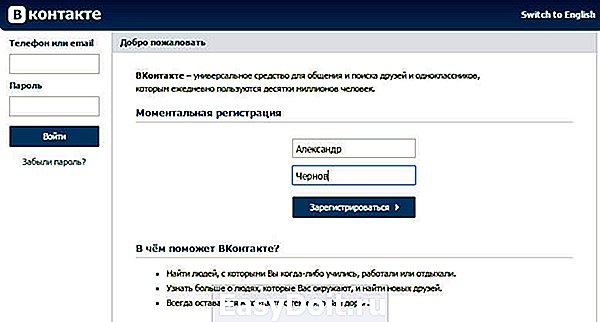
Каждый пользователь сети ВК может создать и использовать одновременно несколько страниц. Для этой цели потребуется один номер телефона и несколько почтовых электронных ящиков. Схема регистрации достаточно проста. Сначала открывается основной аккаунт, привязанный к номеру телефону. Все остальные профили привязываются к почтовым ящикам, а номер телефона просто отвязывается от основного профиля.
За счет этого появляется возможность привязать к одному телефону сразу несколько профилей.
Можно поступить и более простым методом, главное, чтобы в наличии было несколько сим-карт. В этом случае почтового подтверждения не потребуется, все будет сделано сейчас, то есть очень быстро, через почту или с телефона.
Заключение
Все виды регистрации в социальной сети ВК осуществляются достаточно быстро. Если следовать понятной и несложной инструкции, у пользователя не возникнет никаких проблем и временных неустоек. Чтобы общаться, смотреть фильмы и слушать музыку, достаточно бесплатно пройти регистрацию на сайте vk com. Регистрация нового пользователя прямо сейчас осуществляется моментально.
vk-guide.ru
Регистрация ВКонтакте
Социальные сети стали неотъемлемой частью нашей повседневной жизни. Но вопросы по поводу того, как осуществляется в контакте регистрация, интересует многих. Именно поэтому мы решили написать небольшую инструкцию. Выполнив все ее пункты правильно, ваша в социальной сети ВКонтакте регистрация пройдет без проблем, и вы сможете наслаждаться безграничным общением.
История регистрации в контакте
О том, как происходила эта процедура на заре становления данной социальной сети, помнит не каждый. Тогда, чтобы стать участником проекта, вы должны были получить приглашение, которое мог выслать только зарегистрированный пользователь. Это защищало от большого количества фэйковых страниц, но для некоторых потенциальных пользователей в контакте была попросту недоступна регистрация.
Это ограничение сегодня снято, а сам сайт работает на домене vk.com. Ничего сложного в регистрации нет. Вам только потребуется доступ в интернет и работающий номер телефона.
Процедура регистрации нового участника
Вам нужно посетить сайт, и в соответствующих полях, расположенных на главной странице, ввести фамилию и имя. После этого можете смело нажимать кнопку «Зарегистрироваться». Затем остается пройти три этапа и получить код активации вашей учетной записи:
- Этап первый. Заключается в поиске одноклассников. После ввода информации о вашей школе будет предоставлен список, из которого вы сможете выбрать нужных вам людей. Тут следует отметить особенность, заключающуюся в том, что добавить их в друзья вы сможете еще до окончательной регистрации;
- Этап второй. Аналогично первому, только ведется поиск однокурсников. Этот этап вы можете пропустить, если не хотите вводить информацию;
- Этап третий. На этом этапе в социальной сети ВКонтакте, чтобы вам была доступна дальнейшая регистрация, нужно ввести свой номер телефона. На него будет выслано бесплатное сообщение, в теле которого обозначен код активации. После ввода его в соответствующее поле на сайте, регистрация будет полностью окончена. Чтобы открыть для себя доступ на сайт, вводите только реальный номер телефона!
Запомните, осуществляется регистрация в контакте бесплатно! СМС приходит именно на ваш телефон. Если вам пришло сообщение с просьбой отправить ответное сообщение для окончания регистрации, то на вашем компьютере имеется вирус. Очистите его либо попробуйте осуществить регистрацию с другого компьютера.
Привязка телефона уже зарегистрированной страницы к новой
Если в процессе регистрации обнаружится, что к вашему номеру телефону уже привязана страница в контакте, то соответствующее уведомление сообщит об этом. У вас будет выбор: создать новую страницу или перейти на старую. На ранее зарегистрированной странице при входе появится соответствующее сообщение о смене номера телефона. Вы можете осуществить привязку к новому номеру телефона или по истечении суток заново указать старый.
При входе новым пользователем вы получите краткую инструкцию по основным функциям и разделам. Итого, вам потребуется всего 5-10 минут, чтобы стать пользователем крупнейшей российской социальной сети. А чтобы обезопасить свой аккаунт от взлома, пользуйтесь антивирусом и фаерволом.
vkontakteworld.ru
Создание новой страницы ВКонтакте: пошаговая инструкция
Добрый день, пользователи социальной сети “ВКонтакте” и читатели блога. В этой статье мы подробно рассмотрим, как проходит регистрация нового пользователя ВК .
Пошаговое руководство по регистрации новой страницы в ВК
Регистрация нового пользователя “ВКонтакте” – дело нехитрое и довольно быстрое. В этом мы сейчас наглядно убедимся. Сначала нам нужно вбить в поисковой строке адрес сайта vk.com и перейти на главную страницу сайта. Поскольку вы еще не зарегистрированы в соцсети, перед вами откроется страница “Добро пожаловать”, в левой части которой расположено такое окно:
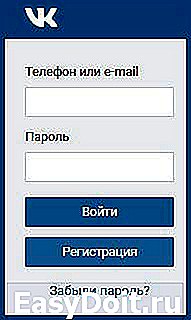
Тем, кто регистрируется в “ВК” впервые, надо нажать на кнопку “Регистрация” . Если бы вы были зарегистрированы, то просто ввели свои логин (телефон или e-mail) и пароль в поля выше и зашли в ВК. Нам же предстоит короткая и несложная процедура.
1. Итак, нажали кнопку – открылось станица под названием “Моментальная регистрация”.
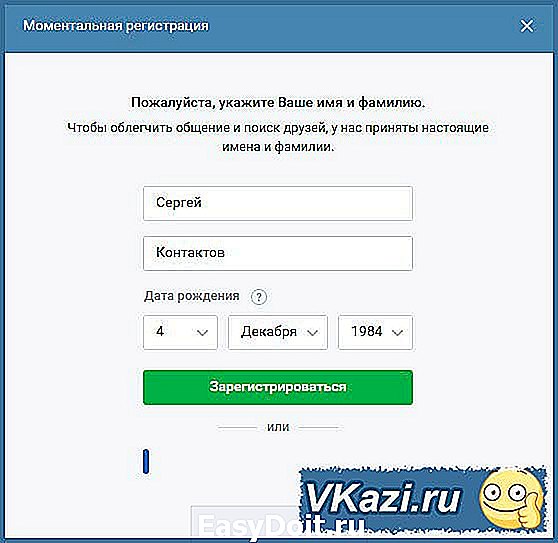
2. Здесь в полях “Ваше имя” и “Ваша фамилия” необходимо ввести имя-фамилию, а ниже заполнить “Дату рождения“, выбрав из выпадающего списка число, месяц и год “грустного” праздника. Думаю, ничего сложного нет, минутное дело. Пояснять тоже ничего не нужно. Когда сделаете, жмем “Зарегистрироваться”. В следующем окне необходимо подтвердить действие – для этого в поле “Мобильный телефон” нужно ввести ваш номер .
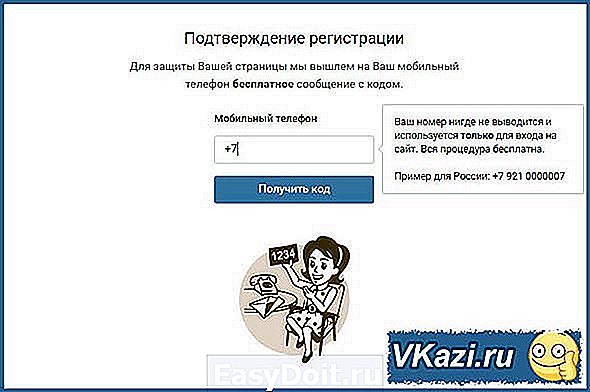
Старайтесь давать тот номер, которым пользуетесь постоянно! Бывает так, что вас могут взломать, и срочно потребуется сменить пароль. Не надо использовать номер бабушки или других дальних родственников. Вообще не стоит бояться указывать свой номер телефона. Это нормальная мера безопасности при регистрации, и действует она давно.
3. Забиваем номер и жмем “Получить код” . Сейчас все странички в “ВКонтакте” привязаны к номеру мобильного телефона, не стоит пугаться. Номер указывается для того, чтобы на него пришел код, необходимый для создания нового пользователя. Станет доступно поле “Код подтверждения”, а на мобильник вышлют в СМС комбинация из нескольких цифр.
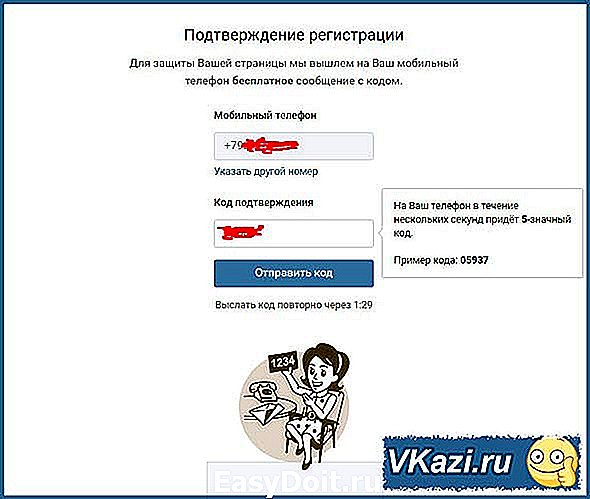
Вводим полученные цифры и нажимаем “Отправить код”. Если все сделано правильно, то вам станет доступно поле “Пароль”. Если же ошиблись, то увидите красное сообщение:
4. Итак, код введен правильно. Теперь надо придумать пароль . Придумываем посложнее, чтобы злоумышленники не смогли взломать вас (рекомендуется использовать не менее 6 символов, и чтобы он состоял из букв разного регистра и цифр). При введении пароля вам покажут уровень его сложности. Затем жмем “Войти на сайт”.
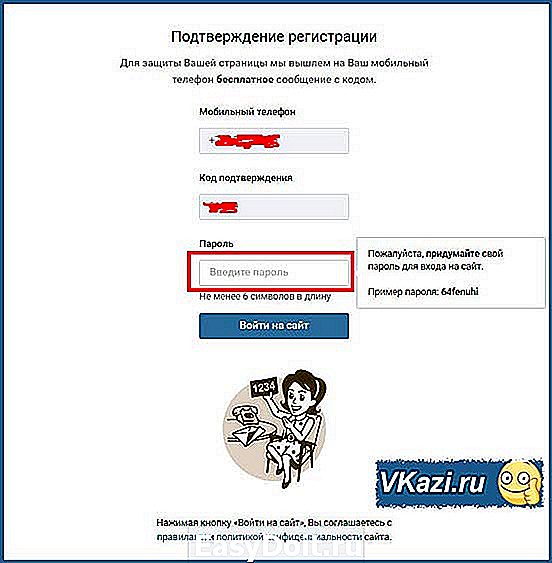
Заполнение основных данных о новом пользователе ВКонтакте
Итак, можно сказать, что регистрация нового пользователя “ВКонтакте” практически завершена. Скоро вы сможете воспользоваться всеми возможностями соцсети. Необходимо сделать малое – далее вы будете заполнять основную информацию о новом пользователе – то есть о Вас. На следующей странице вам предложат задать фотографию (аватар), которая отобразится в личном профиле и при создании сообщений.
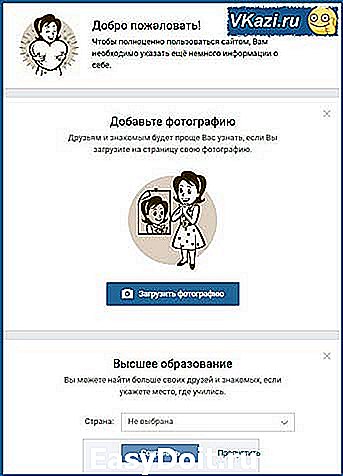
1. Итак, под девочкой в кружочке давим “Загрузить фотографию”. Откроется окно, где можно загрузить графический файл со своего компьютера или сделать моментальное фото, если ваше устройство оснащено камерой. Мы загрузим фотку из папки на компьютере. Естественно, перед этим фото нужно подготовить (сделать фото или найти понравившуюся картинку в Интернете). Я нашел картинку в интернете. Далее – “Выбрать файл”, и находим на нашем компьютере нужную картинку.
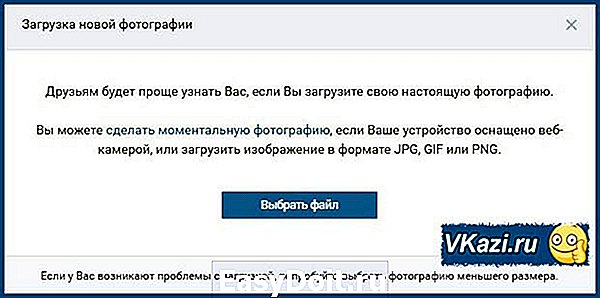
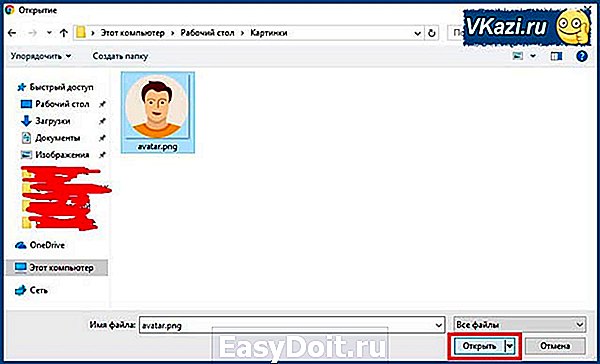
Теперь в окне “Фотография на странице” видим наш аватар. Сохраняемся.
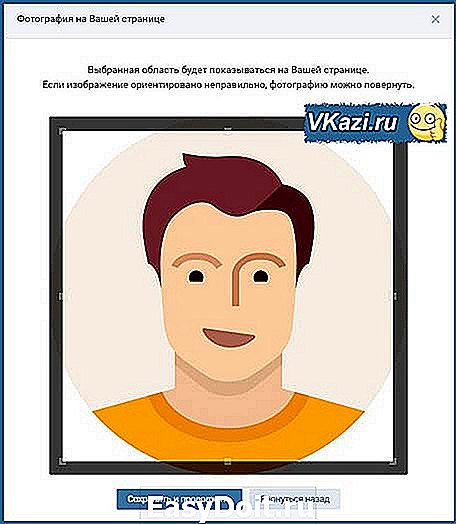
2. На следующих двух окнах назначим область авы, что будет отображаться на главной странице, в новостях, личных сообщениях и комментариях. На главной всегда отображается фото большего размера, в сообщениях и комментариях – миниатюра. Мы можем выбрать область, перемещая белые квадратики по границе фото. Когда область отображения обозначена – давим “Сохранить и продолжить”. Далее задаем область для миниатюр – для этого наводим курсор на фотку. Когда он превратится в стрелочку-крестик, и перемещать область так, как вам нравится. Когда определитесь с областью отображения миниатюры, сохраняем изменения.
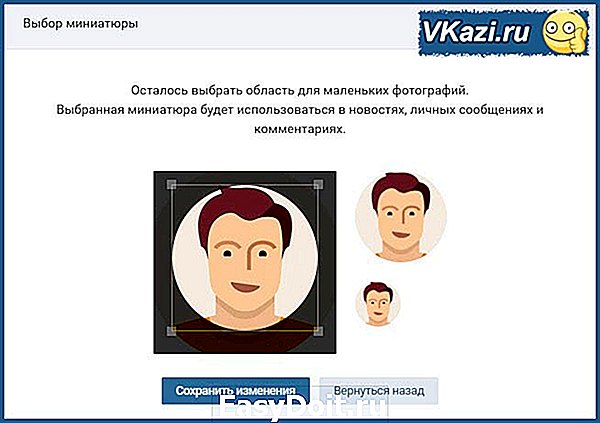
3. Далее остается сделать последний шаг – указать, откуда вы родом (страна и город) и указать ВУЗ, где учились. Это делается для того, чтобы вас могли проще найти знакомые или друзья (а может, бывшие сокурсники и т.п.). В окне в выпадающем списке выбираем страну, далее в выпадающем списке – город. Далее станет доступен выбор ВУза. Вообще, это необязательно заполнять, но мы заполним все поля. Когда вы выберете ВУЗ, можно поставить дату выпуска и факультет, на котором вы учились. Выбираем из списков необходимое и сохраняемся.
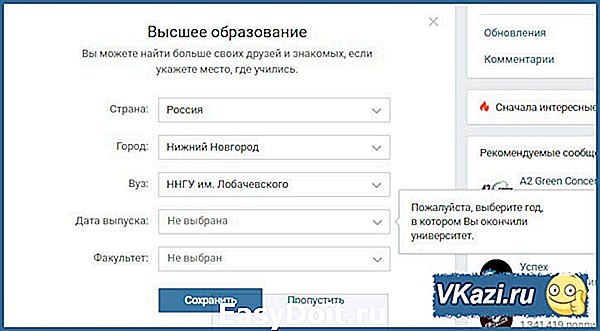
Поздравляю, регистрация ВКонтакте завершена!
Итак, основные манипуляции закончены, и вы попадаете на страничку своего профиля. Тут можно выдохнуть – теперь мы создали нового пользователя социальной сети “Вконтакте”. Теперь вы убедились, что регистрация в “ВК” – дело нехитрое, и не занимает много времени. Пока еще наш профиль пустой, в нем нет никакой информации кроме той, которую мы ввели при создании нового пользователя. Мы можем видеть здесь наш аватар, имя-фамилия пользователя и сведения, указанные при создании странички. По умолчанию они свернуты, и чтобы посмотреть инфу полностью, надо нажать на текст “Показать подробную информацию”. Еще мы можем видеть нашу фотографию и пустую стену, на которой пока нет никакой записи. Когда вы впервые зайдете на созданную страничку, вам покажут подсказки по поводу разделов и элементов дизайна.
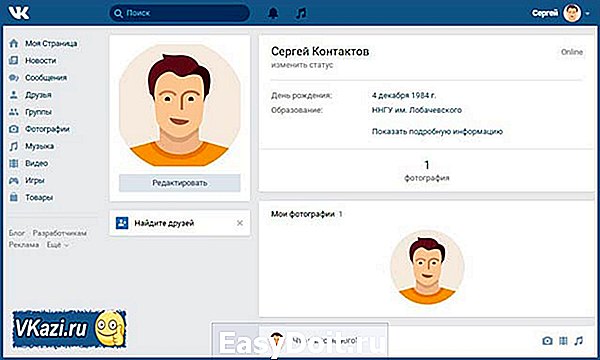
Как зарегистрировать нового пользователя ВКонтакте с телефона
Если вы регистрируетесь с социальной сети не с домашнего компьютера, а со смартфона, процедура остается прежней. Единственное, что немного меняется – это внешний вид самого процесса. Для этого вам необходимо перейти на сайт vk.com . Здесь вы увидите такую страницу.
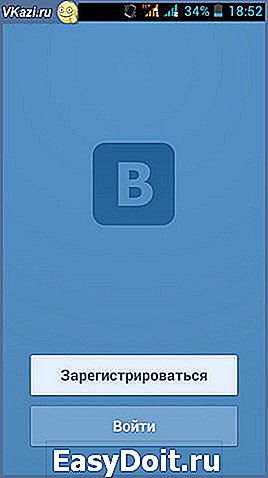
Нажимаем кнопку “Зарегистрироваться” и переходим к созданию нового пользователя. На новой страничке нужно ввести имя и фамилию, добавить фото и указать пол. Делаем то, что от нас просят.
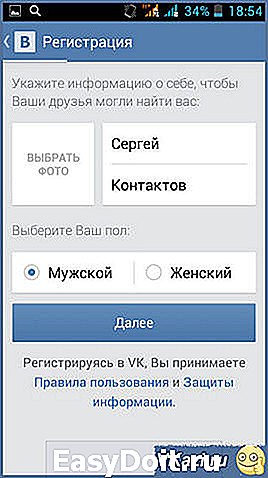
На третей страничке необходимо подтвердить действия – так же, как и при регистрации с компьютера. Остальные шаги при создании новой странички со смартфона ничем не отличаются от регистрации с компа.
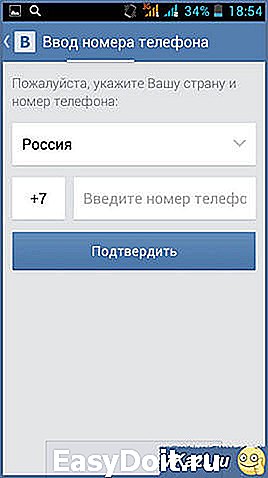
Ну, а следующий шаг – заполнение данных о пользователе и настройки личной страницы. Читайте другие статьи на блоге – теперь мы будем учиться заполнять профиль и выставлять необходимые настройки.
vkazi.ru
